excel多种内容快速查找(不同方法快速查找)
Hello大家好,我是帮帮。今天跟大家分享下Excel查找数据技巧,不同方法快速查找,简单迅捷不操心。
有个好消息!为了方便大家更快的掌握技巧,寻找捷径。请大家点击文章末尾的“了解更多”,在里面找到并关注我,里面有海量各类模板素材免费下载,我等着你噢^^<——非常重要!!!
大家请看范例图片,根据销量查找员工姓名,用大家最熟悉的公式=VLOOKUP(F2,C:D,2,0),函数逻辑都没有错,为什么无法查找。仔细观察,查找条件1003为文本格式,前面有空格,不能精确匹配,查找不到结果。

大家注意再没有重复值的情况下查找数值(注意是数值!),使用函数=SUMIF(C:C,F3,A:A),函数自动查出我们想要的数值。
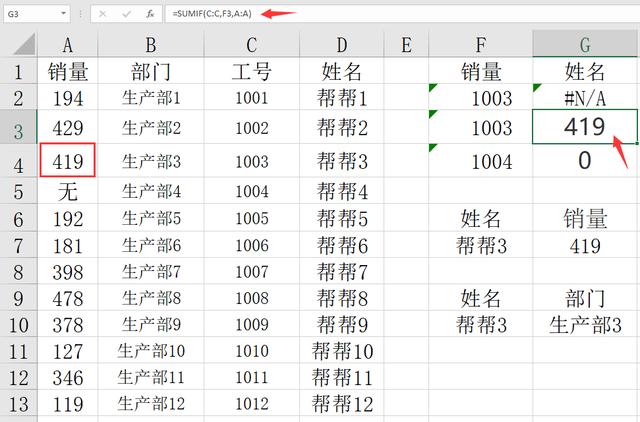
刚才说过的只能针对唯一条件查找数值能用,否则SUMIF函数返回0。

我们来做做逆向查找,稍微有点函数基础的,使用=VLOOKUP(F7,IF({1,0},D:D,A:A),2,0),{1,0}分别返回D列 A列,形成1:2的重构数组,F7在重构数组中查询,返回第2列的值,快速得出结果。

还是查找数值,又是唯一条件,使用=SUMIF(D:D,F7,A:A),逻辑难度更加简单,快手不操心。

帮帮将每天定时更新各种模板素材,获取方式。
1、请在评论区评论 点赞^o^
2、点击关注,关注本头条号
3、进入头条号页面,右上角私信功能,私信回复“表格”,直接获取各类素材。
,免责声明:本文仅代表文章作者的个人观点,与本站无关。其原创性、真实性以及文中陈述文字和内容未经本站证实,对本文以及其中全部或者部分内容文字的真实性、完整性和原创性本站不作任何保证或承诺,请读者仅作参考,并自行核实相关内容。文章投诉邮箱:anhduc.ph@yahoo.com






